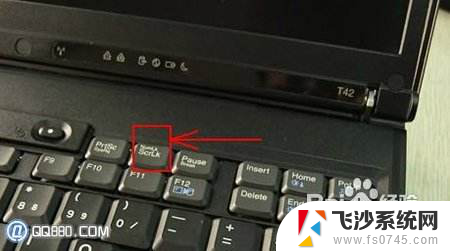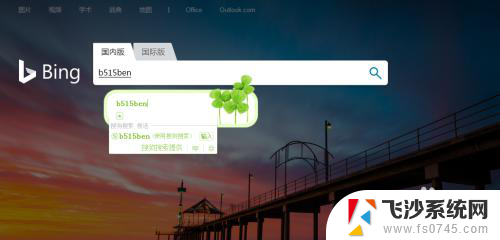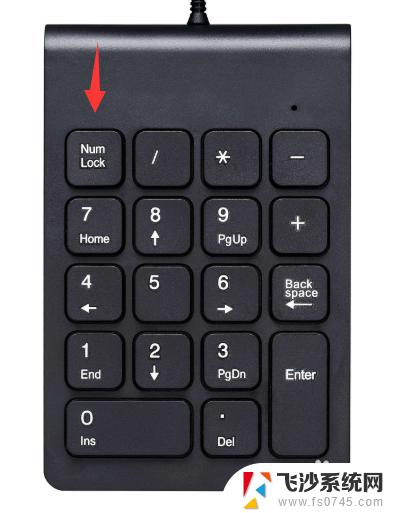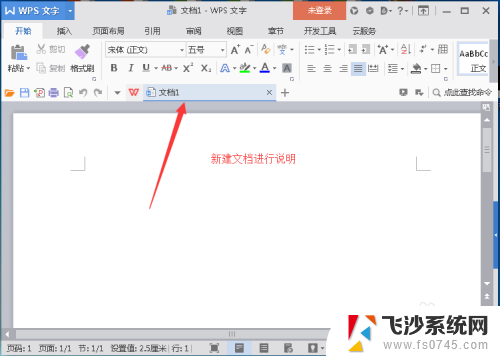键盘输入字母变成数字怎么切换 笔记本电脑键盘输入字母变成数字
在使用笔记本电脑时,有时候我们需要将键盘上的字母切换成数字输入,这种转换对于一些特定的工作或者操作来说非常方便,但是很多用户却不清楚如何进行这样的操作。在使用键盘输入字母变成数字的过程中,需要按下特定的组合键,才能实现数字输入的功能。下面我们就来详细介绍一下在笔记本电脑上如何切换键盘输入字母变成数字的方法。
操作方法:
1.笔记本电脑因为小巧方便,所以是没有独立的小键盘的,如图。

2.但是我们仔细去看有几个字母键上是有数字的,如图。

3.那么一般情况下输入字幕出现数字的原因就是开启了小键盘,我们要做的就是关闭小键盘。如图。

4.我们找到键盘上的fn键和NuMLock键,同时按这两个键。如图。

5.这时候再来按键盘上的带有数字的字母键,出现的就是字母了,如图。
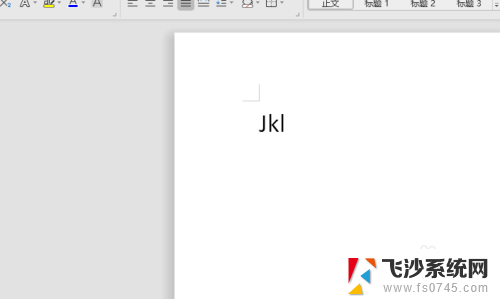
6.还有一种办法就是调出屏幕键盘,开始-控制面板。点击控制面板,如图

7.在控制面板下找到轻松访问-屏幕键盘,如图。
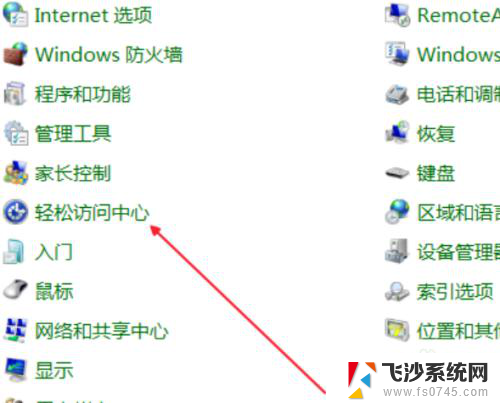
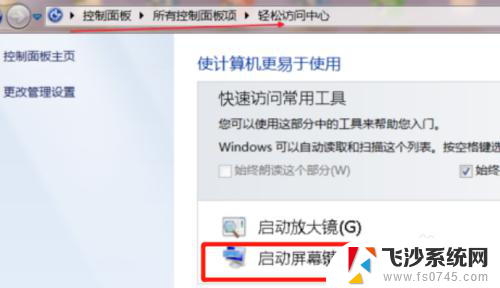
8.点击屏幕键盘上的选项,勾掉“打开数字小键盘”,点击确定,如图。
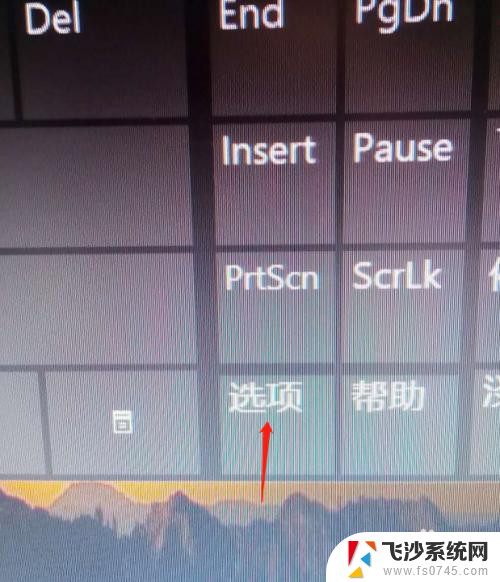
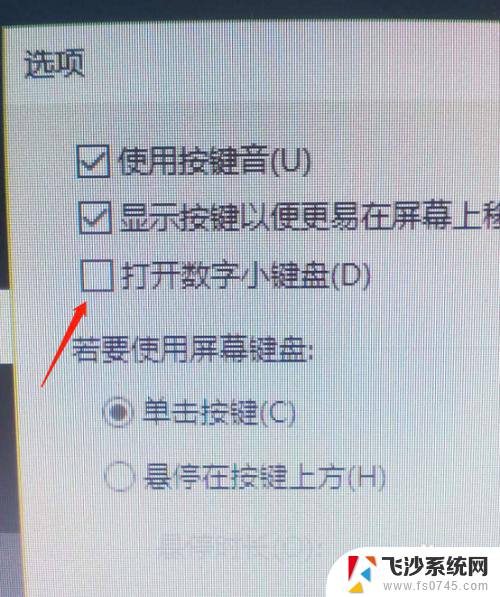
9.这时候我们再来按键盘上按带有数字的字母键Jkluio也是不会再出现数字了,如图。
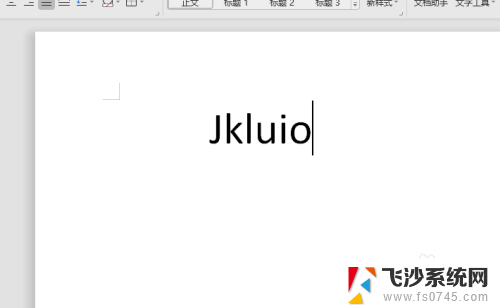
以上就是如何切换键盘输入字母为数字的全部内容,如果遇到这种情况,你可以按照以上步骤解决,非常简单快速。